Hola Jessica, lo primero que debes validar es que en tu máquina virtual de Ubuntu tengas instalado openssh-server, y lo puedes realizar ejecutando este comando “<font face=”inherit”>dpkg –list | grep openssh“. Una vez que hayas validado, y si no </font>está<font face=”inherit”> instalado </font>podrías<font face=”inherit”> instalarlo de la siguiente manera “sudo apt install openssh-server“.</font>
Una vez que se validó lo anterior, podría ser tema de configuración del servicio, ya sea que la conexión sea rechaza al no permitir contraseña o configuración con el firewall.
La configuración de ssh la puedes encontrar en /etc/ssh/sshd_config y descomenta esta linea para que se habilite el puerto por defecto de ssh que es el 22, guardar la configuración y reiniciar el servicio con el siguiente comando sudo systemctl restart ssh.service e intenta conectarte de nuevo via ssh.
Por ultimo, si es tema de firewall, instala ufw y realiza los siguientes comandos:
sudo apt install ufw # Instalar UFW (administrador de firewall)
sudo ufw enable # Habilitar UFW
sudo ufw allow ssh # Permitir acceso mediante SSH
sudo ufw reload # Recargar la configuración
sudo ufw app list # Validar que se haya agregado
En caso de no haber funcionado el 3er comando puedes realizar algunos de los siguientes.
sudo ufw allow 22/tcp
sudo ufw allow 22/tcp comment ‘Open port ssh tcp port 22’
Con esto debería dejarte conectar, cualquier duda me los haces saber por aqui o por el chat.